Procreate は、直感的なデザインと強力な機能によりデジタル アーティストの間で人気のツールであり、その 1 つが Symmetry ツールです。この機能により、アーティストは完全に対称的なデザインを簡単に作成できるため、特定のプロジェクトに非常に役立ちます。
ただし、非対称のデザインを検討したい場合や、単にこの機能をオフにしてより有機的な描画を可能にしたい場合もあります。ここでは、Procreate で対称性をオフにする方法に関するクイック ガイドと、Web ショップの必須アクセサリを使用してデジタル アートのセットアップを強化する方法に関するヒントをいくつか紹介します。
Procreate で対称性をオフにする
Procreate で対称機能をオフにするには、次の簡単な手順に従います。
-
キャンバスを開く: まず、現在対称ツールを使用しているキャンバスを開きます。
-
アクション メニューにアクセスします: レンチ アイコンをタップしてアクション メニューを開き、[キャンバス] タブを選択してキャンバス設定を見つけます。
-
対称設定に移動します: キャンバス設定には、「描画ガイド」オプションがあります。タップすると、描画ガイドの設定が表示されます。ここで、描画ガイドのオンとオフを切り替えることができます。
-
描画ガイドの編集: 描画ガイドがアクティブな場合は、「描画ガイドを編集」をタップし、次に対称性の下にある「オプション」をタップします。ここで、「回転対称性」と「アシスト描画」の設定のチェックを外して、対称性をオフにすることができます。
-
描画ガイドをオフにする: 設定を調整したら、描画ガイドの右上にある「完了」をタップしてキャンバスに戻ります。次に、「アクション」>「キャンバス」>「描画ガイド」に再度移動して、描画ガイドをオフにすることができます。
Procreate エクスペリエンスの向上
Procreateで対称性をオフにするのは簡単ですが、デジタルアート体験を最大限に活用するには、適切なツールを手元に揃えることが重要です。ここに、あなたのデジタルアートを変革するアクセサリーの範囲があります:
-
PenTips Apple Pencil Tips: あなたのApple Pencilにテクスチャー付きの先端を追加して、精度と快適さを向上させましょう。これらの先端は滑りを減らし、あなたの描画体験を実際の生活にできるだけ近づけます。
-
PenPad - 完璧なProcreateの相棒: PenPadは、精度と柔軟性を求めるアーティストのために設計されています。その反応の良い表面により、Procreateのツールはワンタップでアクティブにできます。デジタル描画をより自然で直感的に感じさせるために、Procreateアプリと完璧に補完し合います。
-
スクリーンプロテクター: iPadの品質を維持し、描画中の眩しさを軽減するために、紙の質感のスクリーンプロテクターへの投資を検討してください。取り外し可能なので、ワークフローに完璧に調整でき、マットなiPadディスプレイにするか、光沢のあるディスプレイにするかを常に選択できます。この柔軟性は、あなたのProcreate描画体験を独自に向上させるでしょう。
これらの他のクリエイティブなソリューションを探求して、あなたのProcreateプロジェクトを次のレベルに引き上げましょう。ユニークなプロジェクトのために対称性を無効にする場合でも、市場で最高のツールを用意する場合でも、私たちはあなたのクリエイティブな旅を全力でサポートします。
正しい知識とツールがあれば、すべてのProcreateセッションは新しい可能性への扉となります。必要なときには対称性をオフにし、あなたの完全な芸術的潜在能力を引き出すのに役立つ最高のアクセサリーを装備することを忘れないでください。




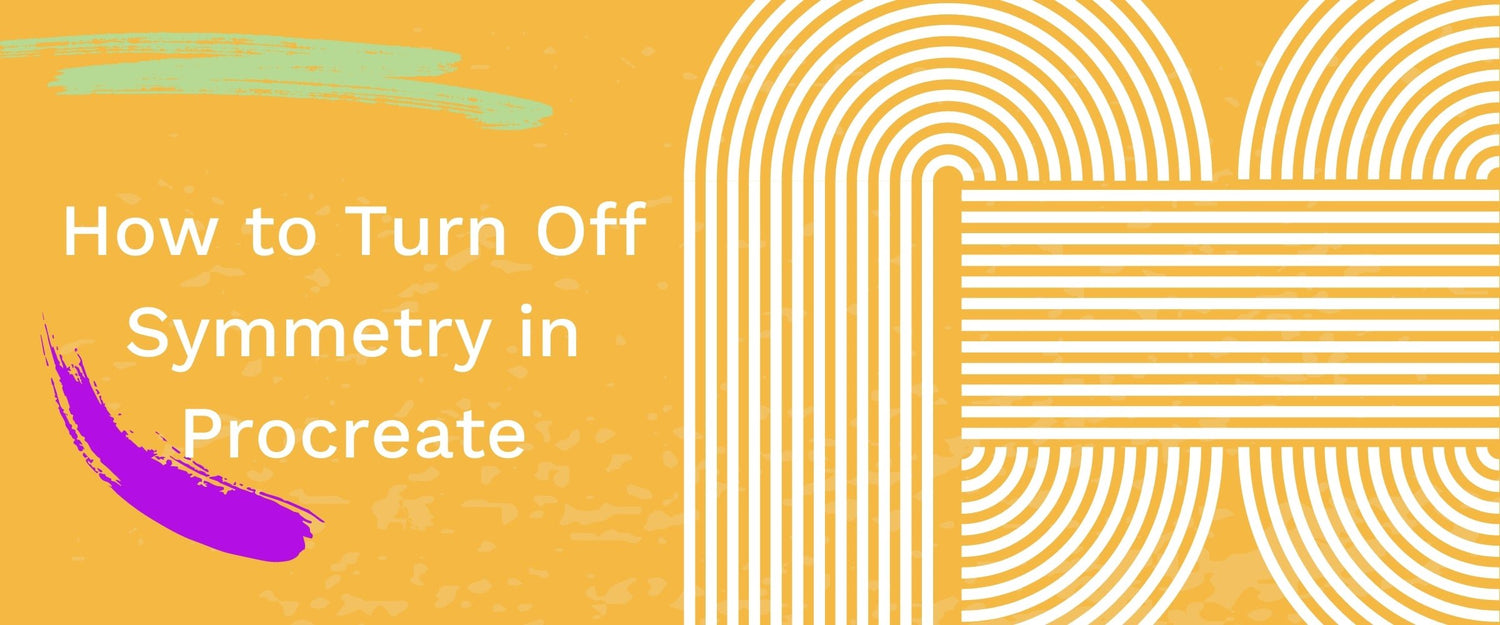


コメントを書く
全てのコメントは、掲載前にモデレートされます
このサイトはhCaptchaによって保護されており、hCaptchaプライバシーポリシーおよび利用規約が適用されます。